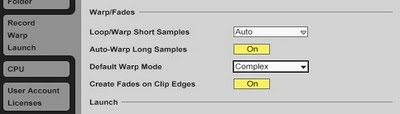Obs: Não se preocupe com as imagens do Pro Tools 6.7, eu sei que está meio desatualizado, mas o processo continua o mesmo e o Beat Detective ainda é uma ferramenta incrível.
Existe trabalho mais penoso no estúdio que sincronizar na mão o bumbo com o baixo ou os tracks da bateria?
Atualmente existem quatro opções de solução mais usadas:
1. Tomar uma postura autoritária e exigir que os músicos toquem perfeitamente durante infinitas horas de gravação.
2. Cortar todos os pedacinhos com transientes e juntar no olhometro formando um “take Frankenstein”.
3. Usar o Warp do elastic audio (depois a gente vê como é que se faz)
4. Usar o Beat Detective.
Quem tem o Pro tem uma ferramenta pronta logo embaixo dos dedos – o Beat Detective - e quem já usou garante que faz uma diferença incrível na maneira de estruturar as músicas.
O pilar principal de qualquer canção pop é justamente o sincronismo do bumbo com o baixo, portanto, o Beat Detective é uma das ferramentas mais adequadas para ajustar as pequenas variações naturais de andamento e deixar que a música soe mais limpa e concisa.
Para os mais vanguardistas é claro que também dá para usar o Beat Detective de uma forma mais ampla e criativa, modificando completamente o ritmo original de qualquer áudio ou MIDI.
Além de fazer ajustes ao tempo, o Beat Detective também alinha a grade musical do software ao ritmo do trecho selecionado, fornecendo ao programa um parâmetro preciso do andamento em caso de gravações sem metrônomo ou pela simples importação de um loop ao qual deseja-se sincronizar todo um resto e do qual não se sabe o tempo.
Vamos ver uma lista do que o Beat Detective é capaz de fazer
- Extração do tempo de um trecho de áudio
- Sincronismo de áudio e midi à grade gerada pelo Beat Detective
- Criação de biblioteca de gabaritos de encaixe
- Quantização de regiões com diferentes tempos
- Alinhamento de grooves
- Remix – criação de novos ritmos
- Finalização de trechos que necessitem de muitos ajustes de trim e crossfades, removendo o silêncio entre estes.
O Beat Detective também é muito útil para reciclar a sua biblioteca de loops. Aqui utilizamos dois exemplos de loops para sincronizá-los entre si, mas existem inúmeras aplicações para o Beat Detective. Uma das mais interessantes é poder usar gabaritos para você encaixar seus loops de áudio e de MIDI, para tal siga os procedimentos dos itens 4 e 5 e depois escolha a opção Groove template extration e clique em extract.
Janelas
1. Primeiro vamos definir um tempo para a sessão de acordo com um trecho musical. Importe um áudio ou grave-o e selecione-o de forma que fique um trecho bem cortado (que começa na cabeça do tempo e que termine em um compasso completo) e abra o Beat Detective usando a tecla de atalho CTRL + 8 (do number pad). Adicione um plug-in click em um canal auxiliar para perceber mais nitidamente a falta de encaixe. Aqui neste exemplo foi usado um loop de bateria.
2. Clique a opção BAR | BEAT MARQUER GENERATION e dentro da caixa Detection deixe o ajuste de sensibilidade em 0% e clique no botão Analyse. Ajuste os parâmetros na caixa Selection para que estes tenham a mesma duração de sua amostra (em compasso).
3. Perceba que o grid da sessão se ajusta conforme o áudio e que o tempo da sessão passa a ter o mesmo tempo do áudio. Ouça a reprodução junto com o plug-in click para perceber o encaixe perfeito.
4. Agora vamos definir um gabarito para encaixar outros trechos musicais e quem vai servir de orientação vai ser o mesmo trecho de bateria. Selecione esse trecho e escolha a opções BAR | BEAT MARQUER GENERATION. Na caixa Detective escolha High Emphasis e Sub-Beats e arraste o marcador de sensibilidade até aparecer os gatilhos (linhas amarelas).
5. O Pro Tools identifica os transientes e coloca os gatilhos automaticamente, porém se você não está contente com a sugestão do programa basta ampliar a onda com a ferramenta zoom e arrastar os marcadores (o cursor vira uma mãozinha) para o lugar certo. Para adicionar novos marcadores clique duas vezes, para eliminá-los clique com a tecla ALT apertada.
6. Clique o botão Generate e perceba que os mesmos gatilhos são colocados na régua de tempo.
7. Importe ou grave um trecho musical (aqui se usou um loop de baixo). Selecione-o e faça os mesmos ajustes dos itens 4 e 5.
8. Clique na opção Region separation e clique em Separate.
9. Na caixa Operations clique em Region conform para ajustar os trechos à grade criada pela bateria. Perceba que o Beat Detective ajusta os pedaços do segundo trecho de acordo com a grade, em alguns casos criando um vazio. Para lapidar o resultado clique em Edit Smoothing e na caixa Smoothing clique em Fill gaps e também em Smooth. Depois é só usar o comando Consolidate Selection para juntar tudo de novo em uma região só.